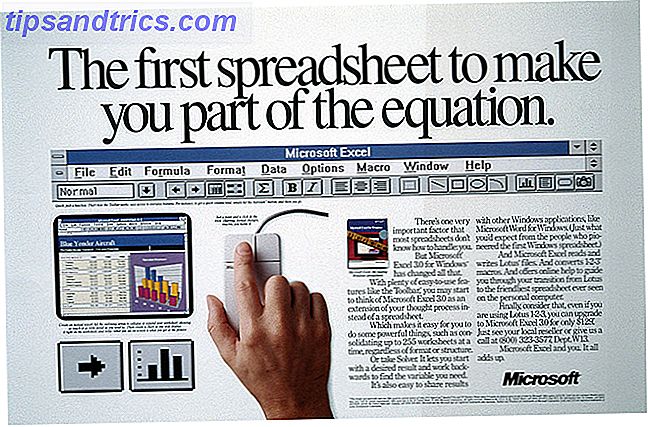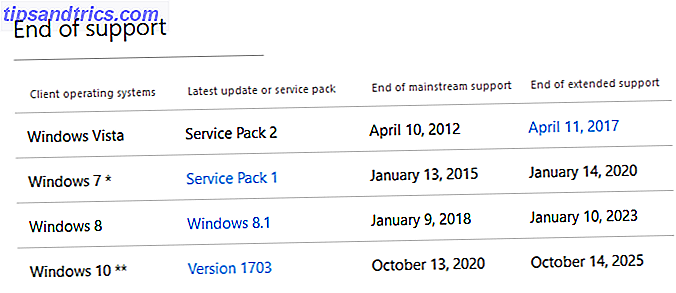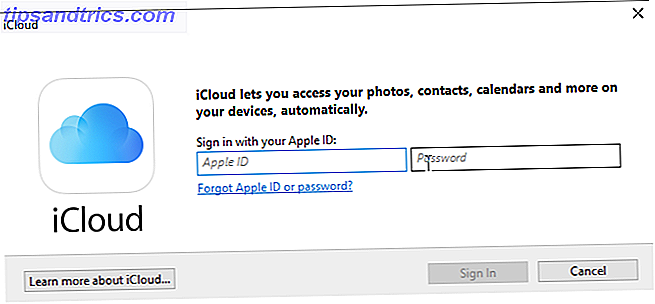Uw rechtermuisklikmenu bevat veel snelkoppelingen die u nooit gebruikt. Hoe kan ik vermeldingen toevoegen / verwijderen uit het Windows rechtsklikmenu Hoe kan ik vermeldingen toevoegen en verwijderen uit het Windows rechtsklikmenu Iedereen houdt van snelkoppelingen. Ondertussen is uw contextmenu vol met items die u nooit aanraakt. We laten u zien hoe u het snelmenu kunt aanpassen met snelkoppelingen die u daadwerkelijk wilt gebruiken. Lees verder . Wat erger is, mist het menu Verzenden naar, een van de submenu's, nuttige snelkoppelingen.
Laten we u laten zien hoe u uw menu Verzenden naar kunt aanpassen om links die u niet nodig hebt te verwijderen en snelkoppelingen toe te voegen die u wilt gebruiken.
Send to Folder Basics
Als u de map Verzenden naar een tijdje niet hebt gezien of deze nog nooit hebt gebruikt, is deze gemakkelijk toegankelijk. Open een File Explorer-venster en klik met de rechtermuisknop op een bestand. Onder aan het contextmenu dat verschijnt, ziet u een item Verzenden naar met een pijl ernaast. Markeer dit, en het menu Verzenden naar schuift naar buiten en onthult alle opties. 10 Weinig bekende functies van Windows Verkenner 10 Weinig bekende functies van Windows Verkenner Laat Windows Verkenner u niet voor de gek houden met zijn eenvoudige uiterlijk. Het is in staat tot veel meer acties en tweaks dan het toelaat! Laat ons u een aantal van hen tonen. Lees verder .

Afhankelijk van hoeveel software u hebt geïnstalleerd, kan dit menu een handvol items bevatten of enkele tientallen. Naast de onderstaande informatie kunt u ook een Bluetooth-apparaat of verschillende externe apparaten in de lijst hebben staan. De standaard Windows-ingangen zijn:
- Gecomprimeerde (gezipte) map - Gebruikt het standaard compressieprogramma ingebouwd in Windows om de geselecteerde items toe te voegen aan een ZIP-bestand.
- Desktop (snelkoppeling maken) : hiermee maakt u een snelkoppeling naar het geselecteerde item op het bureaublad. Handig voor als u met een aantal bestanden diep in uw systeem werkt en hun locatie niet wilt vergeten.
- Faxontvanger - Misschien heeft u niet eens geweten dat Windows faxen kon verzenden Windows Can Do THIS THIS? 15 verrassende functies waar je geen idee van had over Windows kan dit? 15 Verrassende functies U had geen idee Over Windows kan veel meer dan u misschien denkt. Zelfs als je een ervaren Windows-gebruiker bent, wed ik dat je een functie in onze lijst zult ontdekken waarvan je nooit wist dat die bestond. Lees meer, veel minder ooit verzonden. Omdat u eenvoudig faxen online kunt verzenden Geen faxmachine? Geen probleem - Eenvoudig ondertekenen en faxen verzenden vanaf uw computer Geen faxmachine? Geen probleem - Eenvoudig ondertekenen en faxen verzenden vanaf uw computer Tot de dag dat we eindelijk deze verouderde machine uit het verleden kunnen vermoorden, moet u misschien af en toe een fax verzenden, maar merkt dat u geen fax hebt. Probeer HelloFax. Meer lezen, dit is in principe nutteloos voor de meeste mensen.
- E-mailontvanger - Opent uw standaard e-mailprogramma met het geselecteerde bestand als bijlage bij een nieuw bericht.
De ingebouwde zip-map optie is goed, maar je zou waarschijnlijk een betere bestandscompressie software moeten hebben. De Top 3 Bestands Compressie & Extractie Softwares De Top 3 Bestands Compressie & Extractie Softwares Moet een groot bestand gecomprimeerd worden? Er is geen tekort aan bestanden voor bestandscompressie en archivering voor Windows. Maar welke ritssluiting is het beste voor jou? Dit zijn onze drie topkeuzes. Lees Meer geïnstalleerd dat deze functionaliteit aankan. Als u vaak Outlook gebruikt, is de snelkoppeling voor de e-mailontvanger handig. De snelkoppeling op het bureaublad is waarschijnlijk het nuttigst in het standaardmenu voor de meeste mensen, terwijl de faxsnelkoppeling zinloos is.
Het is duidelijk dat het menu Verzenden naar enkele hulp kan gebruiken. Gelukkig is het niet moeilijk om deze vermeldingen te bewerken.
Toegang tot de Verzenden naar Editor
U hebt geen speciale software nodig om wijzigingen in dit menu aan te brengen. U kunt de snelkoppelingen vinden die het menu Verzenden naar ondersteunen op de volgende locatie:
C:\Users\USER\AppData\Roaming\Microsoft\Windows\SendTo Er is echter een veel snellere manier om naar dit menu te gaan. In de adresbalk van een Bestandsverkenner-venster of in het veelzijdige menu Uitvoeren Alles wat u moet weten over het dialoogvenster Uitvoeren en meest bruikbare opdrachten Alles wat u moet weten Over het dialoogvenster Uitvoeren en meest bruikbare opdrachten Gebruikt u de eenvoudigste manier om tijd te besparen op Windows? Het is het dialoogvenster Uitvoeren. We laten u zien hoe u snel aangepaste opdrachten kunt maken om elk programma of bestand in twee eenvoudige stappen te openen. Lees meer, typ gewoon deze opdracht:
shell:sendto Dit opent dezelfde bestemming als hierboven. Zodra u hier bent, ziet u een snelkoppelingsbestand voor elk item in het menu Verzenden naar. Verwijder hier een snelkoppeling en deze verdwijnt ook uit het menu Verzenden naar.

Als u niet zeker weet waar een snelkoppeling vandaan komt, klikt u er met de rechtermuisknop op en klikt u op Bestandslocatie openen . We kunnen bijvoorbeeld zien dat de snelkoppeling Faxontvanger afkomstig is van het WFS.exe-programma (Windows Fax en Scan) in de System32- map. Als u zich zorgen maakt over het verwijderen van een van deze en ze later nodig heeft, kunt u ze in plaats daarvan knippen en in een andere map plakken om ze te bewaren.
Je bent niet beperkt tot alleen verwijderingen in dit menu. U kunt uw eigen snelkoppelingen toevoegen aan programma's of mappen, net als de bestaande. Als u een map wilt toevoegen, klikt u er met de rechtermuisknop op en kiest u Snelkoppeling maken . Windows kan u erop attenderen dat het de snelkoppeling op de desktop moet maken. Windows-bureaubladsnelkoppelingen maken op de eenvoudige manier Windows-bureaubladsnelkoppelingen maken Met de snelkoppelingen van de Easy Way Smart kunt u niet-minded door menu's en mappen bladeren. We laten u snelle en eenvoudige manieren zien om ze te maken. Lees meer, wat geen probleem is. Knip en plak die nieuwe snelkoppeling in de map Verzenden naar en geef deze desgewenst een nieuwe naam en deze verschijnt in het menu Verzenden naar.
Als u een programma als een snelkoppeling wilt toevoegen, zoekt u ernaar met behulp van het menu Start. Klik met de rechtermuisknop en kies Open bestandslocatie om het uitvoerbare bestand te openen en klik vervolgens met de rechtermuisknop opnieuw op het resulterende bestand en de snelkoppeling maken . Verplaats die snelkoppeling naar de map Verzenden naar en het is een nieuwe optie voor u.

Voeg meer opties toe
De bovenstaande methode is prima voor standaard Send to editing, maar je kunt dieper gaan met een programma dat is bedoeld om te helpen met deze taak, Send To Toys. Wanneer u het installeert, kunt u kiezen welke aanvullende opdrachten Verzenden naar u wilt toevoegen. Deze omvatten Verzenden naar klembord, Verzenden naar opdrachtprompt en Verzenden naar uitvoeren . Als u het niet zeker weet, laat u ze allemaal aangevinkt en kunt u ze later verwijderen.

Na de installatie opent u Send To Toys en kunt u gemakkelijk alle vermeldingen uit de lijst verwijderen, net als de handmatige methode. Klik op Toevoegen om naar een map of programma te bladeren en deze eenvoudig aan de lijst toe te voegen. U kunt ook elke snelkoppeling hernoemen door er met de rechtermuisknop op te klikken en Hernoemen te kiezen.
Sommige opties bevatten extra configuratie op de andere tabbladen van de app. Klik op Map om het gedrag voor de snelkoppeling Map te wijzigen. U kunt selecteren om naar de bovenliggende map, de laatst gebruikte map of een andere map van uw keuze te verzenden. Op het tabblad Klembord kun je wijzigen wat er gebeurt als je er iets naartoe stuurt via een van de snelkoppelingen. Ten slotte kunt u een standaard e-mailontvanger opgeven als u die sneltoets vaak gebruikt om een e-mail te verzenden 25+ Outlook-sneltoetsen om u productiever te maken 25+ Outlook-toetsenbordsneltoetsen om u productiever te maken Outlook is een van de meest populaire desktop e-mailclients in gebruik vandaag. Als u een van die veel Outlook-gebruikers bent, kunt u met de volgende sneltoetsen veel tijd besparen. Lees verder .
"Send To" precies goed krijgen
Het menu Verzenden naar is ondergewaardeerd 6 Te weinig gewaardeerde functies van het Windows-besturingssysteem 6 Te weinig gewaardeerde functies van het Windows-besturingssysteem Er zijn veel Windows-functies die u elke dag gebruikt, maar sommige functies die u misschien nog nooit hebt gezien. Laten we deze onderschatte tools enige eer geven. Lees meer, maar met slechts enkele minuten kunt u de rommel opruimen en er een nog beter hulpmiddel van maken. Het is altijd maar een klik verwijderd en er is geen extra software nodig die op uw computer vastloopt. Bestanden verzenden vanuit Bestandsverkenner in plaats van ze altijd te openen vanuit andere programma's, bespaart tijdverspilling. Geef dit menu een kans als je het tot nu toe hebt verwaarloosd!
Wilt u een andere Windows-tool beter voor u maken? Bekijk hoe u de taakbalk naar uw wensen kunt aanpassen 7 Tips voor het aanpassen van de Windows 10 taakbalk 7 Tips voor het aanpassen van de Windows 10 taakbalk De taakbalk blijft een nietje in Windows 10. Het heeft een frisse uitstraling gekregen en nieuwe functies, waaronder Cortana. We laten u alle aanpassingen zien om de taakbalk helemaal van u te maken. Lees verder .
Welke Send to-snelkoppelingen zijn onmisbaar voor u? Laat ons weten of je een ander hulpmiddel hebt gebruikt om het aan te passen en deel je favoriete snelkoppelingen in de reacties!